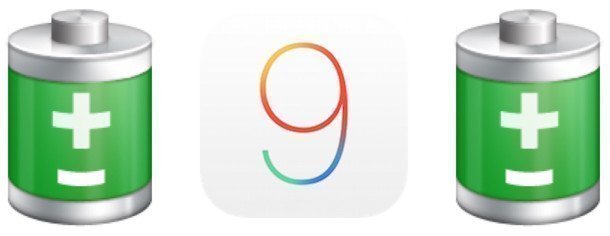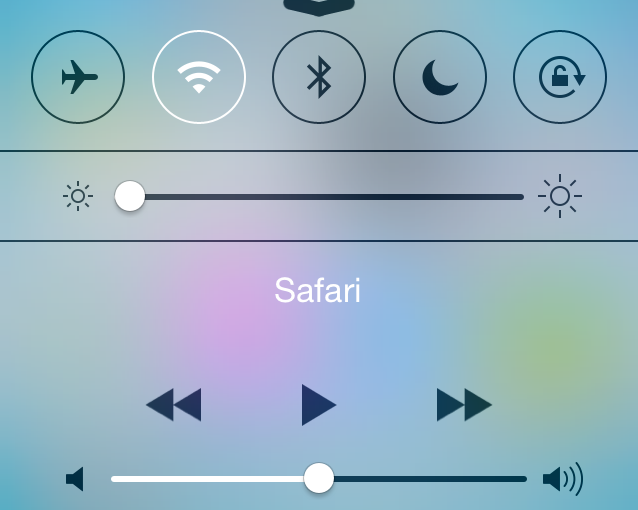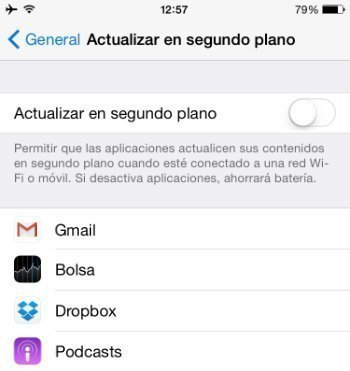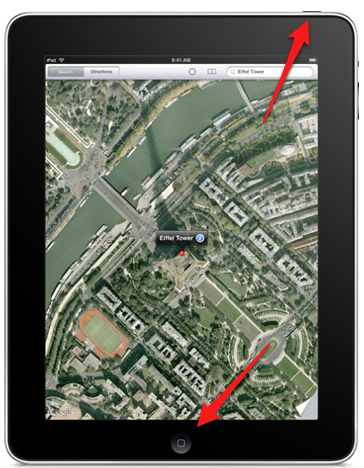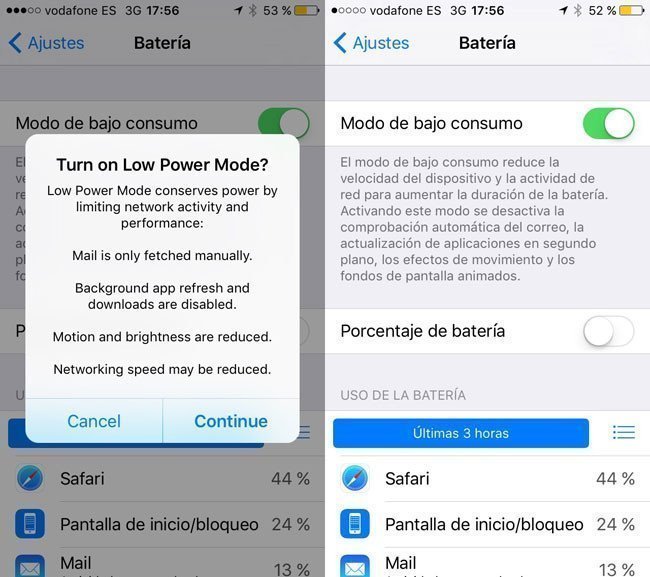Aunque para la mayoría de los usuarios, la actualización a iOS 9 ha ido de maravilla, algunos usuarios de iPhone, iPad y iPod han descubierto que su batería se agota más rápido de lo normal, es bastante frustrante encontrarse actualizado a iOS 9 y observar como tu batería se drena con mayor rapidez que lo normal (me incluyo) y
también relentiza el iDevice. Se ha reportado que este fenómeno no es universal, y que solamente se presenta en algunos idevices y en otros no; por cierto, experiencia bastante frustrante.
Afortunadamente, existen algunas soluciones universales a los problemas de batería y el drenaje acelerado. Si eres de los que han descubierto este fenómeno en la vida de tu batería, te recomendamos que sigas leyendo estas introducciones que te ayudarán a resolver el problema:
1 : ¡Espera, espera! acabas de actualizar a iOS 9 ...Tenga en cuenta que si acabas de actualizar a iOS 9 (o cualquier otro iOS ), aún se conservan los datos existentes en el dispositivo, por lo tanto, algunas características del iOS tal como
Spotlight debe completar la indexación del iPhone , iPad o iPod touch . Esto puede tardar desde unos
pocos minutos a varias horas, dependiendo de la cantidad de cosas que tienes en tu dispositivo. y con qué frecuencia las utilizas, así que si acabas de actualizar a iOS 9 hace tan solo unos momentos y has descubierto que la vida de la batería se está drenando excesivamente rápido, considere la posibilidad de simplemente dejar que repose durante un tiempo y ver si el consumo de la batería se resuelve. A veces lo hace, pero si pasa todo un día y todavía está en mal estado, entonces puedes comenzar a hacer ajustes.
2 : Bajar el brillo de la pantallaUno de los mejores ajustes individuales que puedes hacer para mejorar la vida de la batería de cualquier iPhone o iPad es el de reducir el brillo de la pantalla. La forma más fácil de hacerlo es a través del Centro de Control:
Deslice hacia arriba, desde la parte inferior de la pantalla, para abrir el Centro de Control, a continuación ajuste el control deslizando de brillo hacia la izquierda - mientas menos brillo, mayor tiempo de duración de la batería Esto marca una diferencia muy notable, por lo que no debe descartar la misma. Cuanto menor sea el brillo de la pantalla , mejor será la vida de la batería, obviamente, tendrás que encontrar un término medio que te permita utilizar y leer sobre ella, sin que constituya un lastre para la batería.
El uso de los servicios de localización GPS es pesado en la batería, por lo que reducir estas características cuando utilizamos aplicaciones pueden mejorar la vida de la batería :
Abra Configuración, vaya a la Privacidad, y elija los servicios de localización y ajuste cada aplicación individualmente y que se adecue a los las necesidades de cada usuario - ya sea elegir «Nunca» o «durante el uso de» según sea necesario
También puedes desactivar todos los servicios de localización, aunque esta opción no es recomendable en lo absoluto , ya que aplicaciones como Clima , Mapas y Siri todas se basan, para la obtención de datos, en la localización actual para que funcionen correctamente. Si eliges no utilizar todas las funciones de ubicación, se perderían muchas características importantes del idevice, así que es mejor ser específico acerca de lo que debe desactivar y qué dejar activado .
4 : Investiga que aplicaciones están activas en segundo planoLa actualización en Segundo Plano es una buena característica, pero en la práctica a menudo ralentiza los idevices y provoca drenaje innecesario de la batería mediante la generación de actividad en aplicaciones que no estan activamente en uso. Es una cuestión de opción, yo personalmente desactivo esta función en todos los dispositivos iOS que poseo, prefiero conservar carga batería y rendimiento, a tener una aplicación por ahi haciendo cosas en segundo plano.
En «Ajustes» ir a «General», seleccionar «Actualización en segundo plano» y deslizar el botón para desactivar (botón en blanco) la función.
La mayoría nunca nota diferencia alguna en la interface de usuario (UI) por tener esta opción apagada, pero los usuarios si tienden a notar un aumento de la velocidad del idevice y mejora de la vida de la batería.
5: ReiniciarPor último, a veces después de transcurrido un tiempo luego de una actualización, un
Reinicio Forzado* a menudo puede resolver comportamientos extraños y problemas menores relacionados a la vida de la batería causada por algún código corrompido por ahi.
Particularmente yo, absolutamente luego de cada actualización, ya sean aplicaciones y/o actualizaciones de iOS siempre realizo Reinicio Forzado.Reinicio ForzadoEl reinicio forzado se realiza pulsando los botones de Activación (en el borde superior derecho) y el de HOME (centro del borde inferior) al mismo tiempo, por unos 10 segundos hasta que aparezca la manzanita plateada. Cuando esto suceda, suelta, al mismo tiempo ambos botones y espera que inicie normalmente el dispositivo
No le pasa nada a tu equipo y esta maniobra, estadísticamente resuelve el 90% de los problemas comunes en un iPad.
Esos son algunos de los mejores cambios generales que puedes hacer para mejorar la vida de la batería en general. El iOS 9 también ha mejorado las características de manejo de la batería que te ayudarán a profundizar sobre qué exactamente está drenando la vida de la batería.
La aplicación
Batería, accesible desde «
Configuración» «
Batería» es una herramienta útil para revelar cuales aplicaciones se están consumiendo, a mayor porcentaje, la carga de la batería. En la misma sección de Batería también existe el nuevo botón «
Modo de bajo consumo». Aunque esta última opción
Modo de bajo consumo realmente ahorra carga de batería, no se recomienda utilizarla permanentemente, ya que también desactiva muchas características importantes del iDevice.
Por último, tenga en cuenta que aún se puede hacer
«Downgrade» desde iOS 9 al iOS 8.4.1, se sabe que la ventana para reconocer el firmware del iOS 8.4.1 cerrará pronto, esto significa que en cualquier momento quedaremos atrapados en el iOS 9 o en el iOS 9.1.
Si has notado que estos cambios realmente te han ayudado a conservar carga de la batería nos los deja saber.
Vía | osxdaily